win7系统提示dcom server process launcher服务意外终止详细解决方法
最近总会有一些用户使用win7系统的时候遇见提示dcom server process launcher服务意外终止的现象,该怎么处理呢?下文就呈现了win7系统提示dcom server process launcher服务意外终止的详细解决方法。

1、出现这个问题,一般有两种情况,一是中毒,如果中毒了,当然是全盘杀毒或重装系统。
还有一种情况,就是内存占用太高,造成缓冲区溢出,系统会自动修正操作,才会有此提示。
从新安装的系统来看,估计是内存过少,而且没有设置虚拟内存或设置太小,所以会有此提示,解决方法,增大内存,一是物理内存,不过要花人民币,另一个方法是设置虚拟内存。设置虚拟内存方法如下,先在“计算机”快捷图标上右键,打开“属性”。如图所示:

2、在系统属性窗口,选择左侧的“高级系统设置”这一项。如图所示:
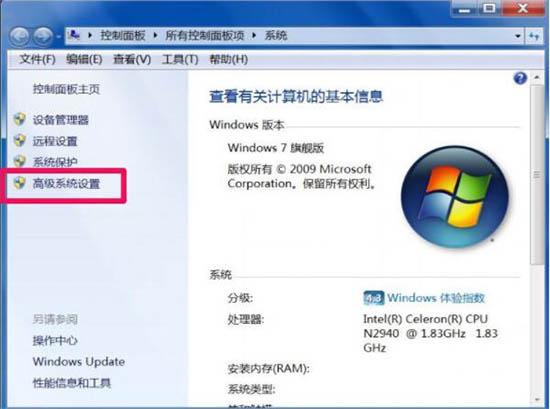
3、在系统属性窗口,选择“高级”选项卡,再从其下打开“性能”的“设置”按钮。如图所示:
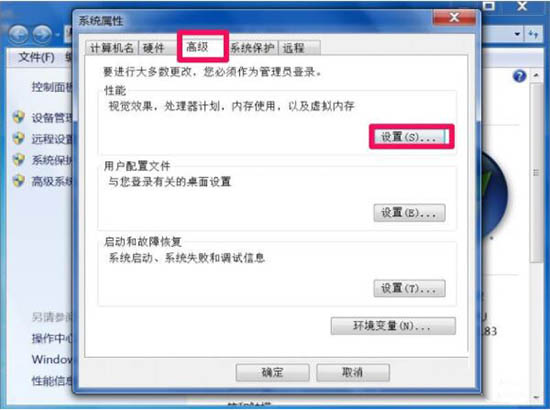
4、在性能设置窗口,同样选择“高级”选项卡。如图所示:
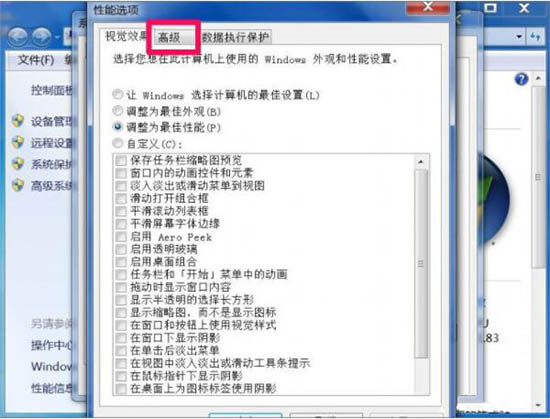
5、然后打开“虚拟内存”的“更改”按钮。如图所示:
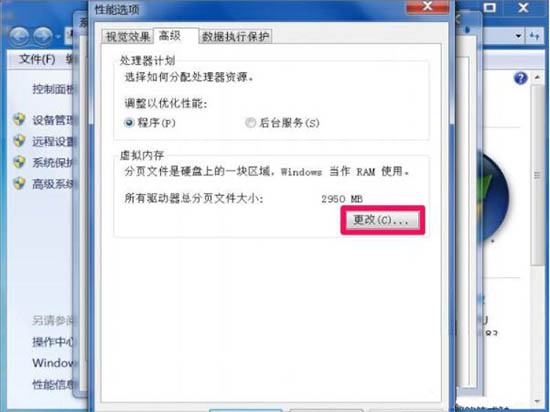
6、在新安装的系统下,一般默认勾选“自动管理所有驱动器的分页大小”,将此勾选去掉。如图所示:
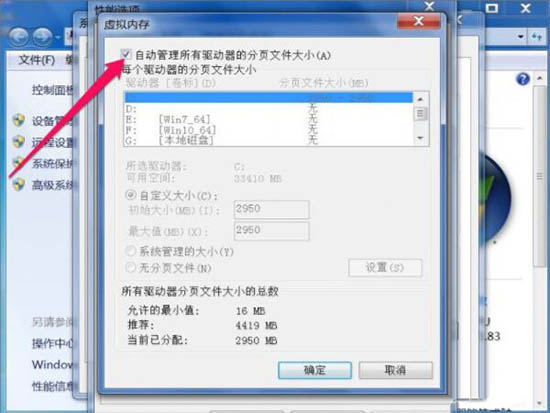
7、然后选择一个磁盘,如C盘,再点“自定义”,设置虚拟内存大小,虚拟内存大小一般为物理内存的1-1.5倍。设置完成,必须按“设置”才会保存。如果要生效,则要重启一次电脑。如图所示:
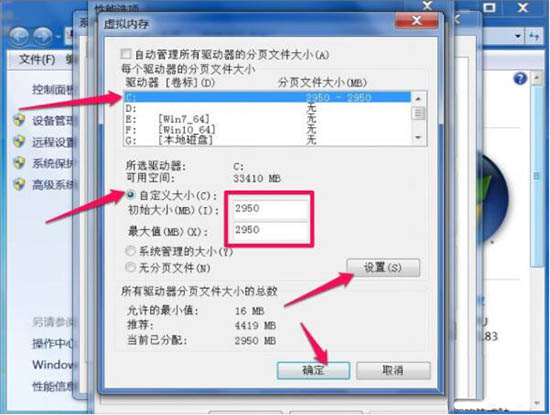
注意事项:
1、如果已经设置虚拟内存,则是虚拟内存设置太小,可以扩大虚拟内存。
按照上文为你们呈现的win7系统提示dcom server process launcher服务意外终止的详细解决方法,你们自己也赶快去试试吧!
相关文章:
1. Kylin(麒麟系统) 同时挂载USB闪存盘和移动硬盘的方法及注意事项2. Win10系统本地组策略编辑器打不开无法运行的解决方法3. Windows11如何关闭和打开设备加密?Win11关闭和打开设备加密的方法4. OS X 10怎么升级?升级OS X 10方法5. 怎么让Dock栏只显示已打开的应用程序?Dock栏只显示已打开的应用程序的方法6. Win11错误代码0x80190001怎么解决?错误代码0x80190001解决方法汇总7. win7系统中优化进程具体操作方法8. 微软推Windows侧边栏保护安全工具9. win10关闭防火墙提示教程10. Win10怎么更改文件类型 windows如何修改文件类型

 网公网安备
网公网安备